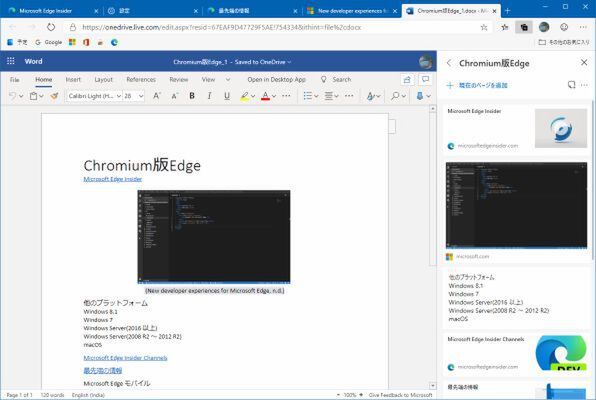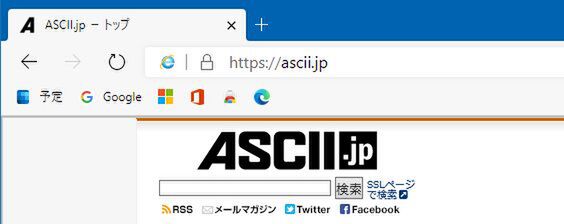Chromium版Edgeにしかない独自機能
企業内の旧ウェブアプリ向けの「IEモード」も
独自機能は細かなものを入れると結構あるのだが、大きなものだけ挙げると、以下の4つだ。
・コレクション
・追跡防止
・IEモード
・開発者支援機能の強化
「コレクション」は、ウェブから情報収集するためのツールで、ウェブページやページ内の画像などを短冊状のカードとして右側に表示されるペインに追加していくことができる。
このカードには、リンクになったページタイトルとページ内画像が表示される。このほか、書式指定の可能なメモも追加できる。簡単にいうとメモが追加できるサムネイル付きブックマークという感じだが、意外に便利だ。作成されたコレクションは、WordやExcelにエクスポートできる。Excelは単純なブックマークの表になってしまうが、Wordではメモも入り、うまく作ると調査項目の簡単なレポートになる。
「追跡防止」機能とは、閲覧中のページ以外からのサイトがユーザーを特定して広告表示することなどを防止する機能だ。
オンラインショッピングサイトをで化粧品を閲覧したあと、広告の多いページに行くと、ほとんどの広告が化粧品になっていることがある。これは、広告がブラウザーに残るユーザーの閲覧行動記録などから情報を得て、表示しているからだ。これをユーザー追跡と呼び、プライバシー上の懸念がある。Edgeは表示中のウェブサイト以外からのユーザー追跡を標準で禁止するようになっているという。
「IEモード」は、社内向けの古いウェブアプリなど、いまだにIEでなければ表示できないページ、たとえばActiveXプラグインが使われているページなどの表示するときに、IEと互換性のあるモードに切り替える機能だ。
ただし、企業向けの機能として、グループポリシーでの制御を想定している。利用するは、グループポリシーの設定やIEモードを許可するURLを記述したXMLファイルなどが必要で、インターネット閲覧中に「このサイトだけIEでみたい」といった使い方はできない仕様だ。
「開発者支援機能」では、Visual Studio CodeによるJavaScript開発やデバッグに対応するほか、ウェブページのアクセシビリティをチェックするためのWebhintを搭載するなど、開発者よりの姿勢も見せている。
今後登場するさまざまなクラウド系サービスへの対応や拡張機能(多くのクラウドサービスが使い勝手を向上させるために拡張機能の併用を行う)の拡充などを考えると、開発者寄りの姿勢は必須といえる。また、Windowsのローカルアプリケーションでも、HTMLレンダリングエンジンを使うことも多くなってきたため、従来のWindows開発者向けという面もある。
このほか、タブを新しく開いたページのカスタマイズが可能だ。マイクロソフトは、これを「New Tab Page(NTP)」と呼ぶ。
ここには、よく利用するURLを登録できるが、背景やニュースフィード有無などで3パターンがあるほか、「背景画像」「ニュースフィード」の有無と表示形式などを個別にオンオフすることなどが可能。ここには、Bing検索欄があるため、導入ページとして関心を持たせたいのだと思われる。なお、現時点では、設定で直接検索プロバイダーを指定することはできないが、拡張機能により、検索機能や新しいタブページ、ホームページなどを変更することは可能で、その機能を許可、禁止する設定項目がある。
Edgeならではの便利な機能は確かにあるものの
Chromeから乗り替えるだけの動機にまではならない!?
動かしてみた感じ、Devチャンネルではときどきクラッシュして落ちることがあるものの、ある程度安定して動き、Betaチャンネルはかなり安定していた。たしかにコレクション機能は便利な機能の1つで便利な機能だし、Windows Ink(ペン)を使っての注釈機能を持つPDFビューアーなど便利な機能はあるものの、あえて、Chromeから乗り換える理由としては弱い。
強いて言えば、IEから抜け出せない企業向けには、IEモードが大きな理由にはなりそうだ。また、マイナンバーカードとの併用が必要なe-Taxなどのページや各種のFeliCa連携サイト(ActiveXプラグインが必須)が利用できるようになるのであれば、日本だけでは多少需要は期待できるが、おそらくChromium版Edgeの全世界のシェアに影響が出ることはないだろう。とは言え、今までのようにEdgeとChromeを使い分ける必要がなく、Chromium版Edge1つで済ませること自体は可能にはなる。どうしてもEdgeやIEを使わなければならなかったユーザーには“朗報”なのかもしれない。

この連載の記事
-
第511回
PC
TFS/ReFS/FAT/FAT32/exFAT/UDF、Windows 11で扱えるファイルシステムを整理する -
第510回
PC
PowerShellの「共通パラメーター」を理解する -
第509回
PC
Windowsにも実装された、生成AIと他のシステムを接続するためのプロトコル「MCP」とは何か? -
第508回
PC
Scalable Vector Graphics(SVG)そもそも何なのか? -
第507回
PC
Windows 11の「開発者モード」とは何か? -
第506回
PC
Windows 11は早くも来秋登場の26H2プレビューの準備が始まる -
第505回
PC
結構変化しているWindows 11のエクスプローラーの基本設定を見直す -
第504回
PC
新しいOutlookとOutlook Classic、そろそろ古いOutlookとExchangeの組み合わせは引退の頃合いか -
第503回
PC
機能が増えたこともあり、寄せ集めから統合化に進むWindowsの便利ツール「PowerToys」 -
第502回
PC
Windows 11でBluetoothのオーディオ新規格「Bluetooth LE Audio」を試す -
第501回
PC
Windows 11 Ver.25H2での変更点、新機能を整理する - この連載の一覧へ